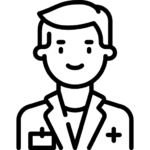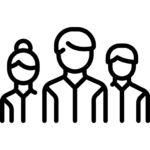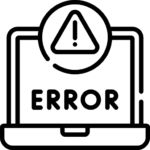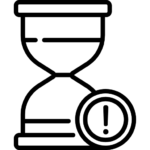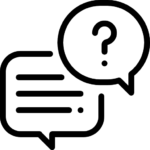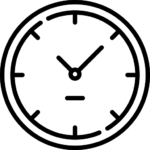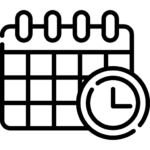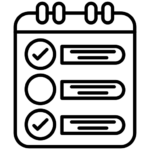HP nie działa jak powinien? Zdiagnozujemy.
Eksperci w dziedzinie naprawy laptopów HP, w tym takich serii jak EliteBook, Envy x360, gamingowe Omen, Pavilion, ProBook, Spectre x360 czy ZBook, gwarantują dokładną diagnozę oraz profesjonalne podejście do każdego problemu. Laptopy HP są cenione za innowacyjne technologie i solidną wydajność. Jednak, jak każdy sprzęt, mogą napotykać na różne problemy techniczne. Czy Twoj laptop działa wolniej niż zwykle? A może dostrzegasz nieprawidłowości w wyświetlanym obrazie? Takie symptomy często sygnalizują konieczność specjalistycznej naprawy. Jesteśmy tu, aby dostarczyć Ci najlepsze rozwiązania dla Twojego laptopa HP.
Nasi specjaliści są gotowi pomóc.
Nasi specjaliści korzystają z najbardziej zaawansowanych metod diagnostyki i mają głęboką znajomość asortymentu HP. Zajmujemy się szerokim zakresem napraw, począwszy od kwestii związanych z oprogramowaniem, a kończąc na bardziej złożonych problemach technicznych. Każdy model laptopa HP, czy to EliteBook, Envy x360, gamingowe Omen, Pavilion, ProBook, Spectre x360 czy ZBook, jest obsługiwany z największą dokładnością i uwagą.
Jakie są najczęstsze objawy problemów?
Jeśli zauważyłeś, że Twój laptop HP nie działa tak, jakbyś tego oczekiwał, istnieje szereg objawów, które mogą sugerować konieczność specjalistycznej naprawy. Może to być spowolnienie działania, nadmierne nagrzewanie, nieoczekiwane restarty, kłopoty z klawiszami czy touchpadem, problemy z ładowaniem, nieprawidłowości w wyświetlanym obrazie lub kwestie z portami. Jeśli napotkasz na którykolwiek z tych problemów, zalecamy skontaktowanie się z ekspertem w dziedzinie laptopów HP.
Nie czekaj z diagnozą.
Nie zwlekaj, gdyż odpowiednia interwencja może zapobiec dalszym komplikacjom. Jeśli masz wątpliwości co do stanu Twojego laptopa HP, zapraszamy na darmową wstępną diagnozę sprzętu. Wczesne wykrycie i naprawa problemu zwiększa szanse na niezawodność i sprawność Twojego komputera na dłuższy czas.
Pytania i odpowiedzi.
Zastanawiasz się, jakie pytania najczęściej nurtują naszych klientów? Jesteśmy tutaj, aby rozwiać Twoje wątpliwości i dostarczyć klarowne odpowiedzi. W poniższej sekcji znajdziesz zestawienie najczęściej zadawanych pytań wraz z naszymi odpowiedziami. Jeśli jednak nie znajdziesz tutaj odpowiedzi na swoje pytanie, skontaktuj się z nami bezpośrednio. Jesteśmy zawsze gotowi pomóc!
Zobacz więcej >
Usługi które wykonujemy do 60 minut!*
– Szybka, wstępna diagnoza laptopa.
– Podstawowe testy stabilności.
– Podstawowe testy komponentów (CPU, GPU, RAM, SSD itp.)
– Czyszczenie i konserwacja układu chłodzenia z wymianą termo-past.
– Instalacja Windows, sterowników i aktualizacji na dysku SSD.
– Wymiana typowej matrycy (nie klejonej do obudowy).
– Dołożenie lub wymiana dysku.
– Dołożenie lub wymiana pamięci RAM.
– Instalacja sterowników.
– Instalacja programu antywirusowego (zabezpieczenie laptopa).
– Podstawowe skanowanie i usuwanie wirusów, trojanów itp.
– Instalacja oprogramowania dostarczonego przez klienta.
– Sprawdzenie działania zasilacza laptopa.
– Sprawdzenie działania gniazda zasilania, USB, Jack, HDMI, DP itp.
– Sprawdzenie działania kamery, mikrofonu, głośników.
Usługi które wykonujemy w 1-3 dni.*
– Usługi wymagające zamówienia podzespołów dostępnych w Polsce.
– Rozszerzone diagnoza uszkodzenia.
– Rozszerzone testy stabilności, temperatur itp. (CPU, GPU, RAM, SSD itp.)
– Czyszczenie laptopa po zalaniu.
– Dokładne pomiary elektroniki płyty głównej.
– Wymiana układu BGA, SMD.
– Programowanie układu BIOS.
– Wymiana dysku z przenoszeniem danych użytkownika.
– Usuwanie wirusów, malware, spyware, ransomware, trojanów itp.
– Wymiana zawiasów, regeneracja mocowań zawiasów.
– Wymiana klapy matrycy lub ramki matrycy.
– Wymiana matrycy.
– Wymiana taśmy matrycy.
– Wymiana wentylatora.
– Wymiana klawiatury.
– Wymiana kamery.
– Wymiana gniazd (USB, Zasilania, HDMI, DP, Jack itp)
– Odzyskanie danych usuniętych z dysku nie nadpisanych.
– Odzyskanie danych w przypadku uszkodzeń logicznych.
Usługi mogące wymagać więcej czasu.
– Usługi wymagające zamówienia podzespołów niedostępnych w Polsce.
– Odzyskanie danych w przypadku uszkodzeń fizycznych.
– Rozszerzona diagnoza elektroniki przy skomplikowanych uszkodzeniach.
– Naprawa elektroniki przy skomplikowanych uszkodzeniach.
– Naprawa laptopa po zalaniu.
– Wymiana trudno dostępnych podzespołów.
– Naprawa uszkodzeń laminatu płyty głównej.
– Wymiana podzespołów dostępnych tylko za granicą (nawet ok 30 dni)
* O szybkości wykonania usługi decyduje kolejność zgłoszeń, dostępność części oraz inne nieprzewidziane zdarzenia. Orientacyjny czas naprawy jest podawany zawsze po dokładnej diagnozie urządzenia, jednak może on ulec zmianie.
- Uszkodzenie płyty głównej
- Awaria dysku twardego
- Problemy z baterią
- Problemy z zasilaniem
- Problemy z portami i gniazdami
- Przegrzewanie się
- Problemy z obrazem
- Usterki i problemy BIOS
- Problemy z systemem operacyjnym
- Uszkodzenie karty graficznej
- Problemy z połączeniem internetowym
- Rozbita lub uszkodzona matryca
- Problemy z dźwiękiem
- Problemy z kamerą, mikrofonem
- Wyłamane zawiasy lub mocowania
- Uszkodzenia klawiatury
- Pęknięta lub rozwarstwiona obudowa
- Upadek laptopa
Oto kilka najczęstszych przyczyn uszkodzeń płyty głównej laptopa.
Uszkodzenie płyty głównej jest jednym z najpoważniejszych problemów, jakie mogą wystąpić w komputerze, ponieważ wymaga często kosztownej naprawy lub wymiany. Regularne czyszczenie wykonywane przez osoby doświadczone i dbanie o odpowiednie warunki pracy komputera mogą pomóc w zapobieganiu takim problemom.
Rozpoznanie awarii dysku twardego w laptopie można przeprowadzić, obserwując kilka charakterystycznych objawów. Oto jak rozpoznać potencjalną awarię dysku twardego:
Jeśli zauważysz którykolwiek z tych objawów, jest to poważny sygnał, że twój dysk twardy może być uszkodzony lub awaryjny. W takiej sytuacji zaleca się zrobienie kopii zapasowej ważnych danych i skontaktowanie się z profesjonalnym serwisem
Oto kilka objawów, które mogą wskazywać na awarię lub problemy z baterią laptopa:
Jeśli zauważasz którykolwiek z tych objawów, jest to sygnał, że bateria laptopa może być uszkodzona lub wymagać serwisu. W przypadku laptopów z wbudowaną baterią, zazwyczaj konieczna jest wizyta w serwisie, aby ocenić i ewentualnie wymienić baterię. W przypadku laptopów z wymienną baterią, można rozważyć zakup nowej baterii oryginalnej lub dedykowanego zamiennika. Po poradę w sprawie doboru odpowiedniej baterii zapraszamy do nas.
Oto kilka przyczyn problemów związanych z zasilaniem laptopa:
Oto kilka typowych objawów, które mogą wskazywać na problemy z zasilaniem w laptopie:
Jeśli zauważasz którykolwiek z tych objawów, może to sugerować problemy z zasilaniem laptopa. Problem może wynikać z uszkodzonej ładowarki, kabla lub gniazda zasilania albo awarii układu zasilania na płycie głównej, warto skontaktować się z serwisem, który zatrudnia specjalistę ds. napraw elektroniki, aby ocenić i naprawić problemy z zasilaniem.
Problemy z portami i gniazdami w komputerze mogą prowadzić do różnych problemów z podłączaniem urządzeń i transmisją danych. Oto kilka punktów, które mogą sygnalizować problemy z portami i gniazdami:
Jeśli zauważasz którekolwiek z tych objawów, warto sprawdzić i ewentualnie naprawić porty lub gniazda w komputerze, lub skonsultować się z profesjonalistą w celu dokładnej diagnostyki i naprawy.
Przegrzewanie się komputera może prowadzić do poważnych problemów z wydajnością i bezpieczeństwem. Oto 9 objawów, które mogą świadczyć o przegrzewaniu się komputera:
Jeśli zauważasz którekolwiek z tych objawów, ważne jest podjęcie działań, aby zapobiec przegrzewaniu się komputera. Możesz spróbować oczyścić wentylatory i chłodzenie, zapewnić odpowiednią wentylację, lub skonsultować się z profesjonalistą, aby ocenić, czy konieczna jest wymiana lub naprawa komponentów. Przegrzewanie się komputera może prowadzić do uszkodzeń sprzętu, dlatego warto działać prewencyjnie.
Problemy z wyświetlaniem obrazu mogą być frustrujące i wynikać z różnych uszkodzeń. Oto 12 typowych usterek, które mogą wskazywać lub prowadzić do problemów z wyświetlaniem obrazu na monitorze lub ekranie:
Jeśli doświadczasz któregokolwiek z tych objawów, warto podjąć działania, takie jak sprawdzenie połączeń i ustawień, aktualizacja sterowników lub konsultacja z profesjonalistą, aby ocenić, czy wymagana jest naprawa lub wymiana komponentów. Problemy z wyświetlaniem obrazu mogą wynikać z wielu czynników, i diagnoza jest kluczowa w ich rozwiązaniu.
BIOS (Basic Input/Output System) to podstawowy system wejścia-wyjścia, który zarządza inicjalizacją sprzętu komputerowego podczas rozruchu. Oto kilka przyczyn, które mogą prowadzić do uszkodzeń BIOS-u:
Uszkodzenie BIOS-u może prowadzić do poważnych problemów, takich jak niemożność uruchomienia komputera lub systemu operacyjnego (niewłaściwa konfiguracja). W takim przypadku często konieczny jest reset CMOS, wymiana układu BIOS lub ponowne zaprogramowanie go za pomocą odpowiedniego programatora lub w niektórych przypadkach odpowiednio przygotowanego pendrive poprzez złącze USB.
Niewłaściwe działanie systemu operacyjnego może prowadzić do różnych problemów z komputerem. Zobacz listę typowych przyczyn i objawów, które mogą wskazywać lub powodować niewłaściwe działanie systemu operacyjnego:
Jeśli doświadczasz któregokolwiek z tych objawów, warto rozważyć diagnozę i naprawę systemu operacyjnego. Może to obejmować aktualizację oprogramowania, przeskanowanie komputera w poszukiwaniu złośliwego oprogramowania lub nawet reinstalację systemu operacyjnego, w zależności od rodzaju problemu.
Oto kilka typowych objawów, które mogą wskazywać na problemy z kartą graficzną (GPU), Pamięcią graficzną (VRAM) lub mogą być związane z usterką elektroniki karty w laptopie lub komputerze stacjonarnym:
Jeśli doświadczasz któregokolwiek z tych objawów, warto skonsultować się z profesjonalistą lub wykonać testy diagnostyczne, aby potwierdzić, czy karta graficzna jest przyczyną problemów.
Oto 10 objawów lub problemów związanych z połączeniem sieciowym lub internetowym, które możemy napotkać:
Rozwiązywanie tych problemów może wymagać zaawansowanej wiedzy technicznej i narzędzi diagnostycznych. Aby zidentyfikować i naprawiać problemy związane z siecią najlepiej skonsultować się z profesjonalnym serwisem w celu rozwiązania problemu.
Matryca laptopa jest kluczowym komponentem urządzenia, ale jednocześnie jest wrażliwa na uszkodzenia. Poniżej przedstawiamy listę z najczęstszymi przyczynami problemów z matrycą:
Objawy uszkodzonej matrycy w laptopie:
Jeśli zauważysz którykolwiek z powyższych objawów w swoim laptopie, warto skonsultować się z serwisem, aby ocenić zakres uszkodzenia i możliwości naprawy.
Oto 10 objawów lub usterek związanych z dźwiękiem w komputerze:
Jeśli napotkasz którykolwiek z tych objawów, zaleca się rozpoczęcie od diagnostyki, która może obejmować sprawdzenie ustawień dźwięku, aktualizację sterowników, sprawdzenie fizycznych połączeń audio i ewentualnie naprawę czy wymianę uszkodzonych komponentów, takich jak karta dźwiękowa czy głośniki lub instalację sterowników dla urządzeń audio.
Oto 10 przykładowych objawów problemów z mikrofonem lub kamerą w komputerze:
Jeśli doświadczasz któregoś z tych objawów, zaleca się przede wszystkim sprawdzenie ustawień systemowych oraz aktualizację sterowników dla kamery i mikrofonu. Jeśli problem nadal występuje, może być konieczna bardziej zaawansowana diagnostyka lub nawet naprawa lub wymiana uszkodzonych komponentów.
Uszkodzenia zawiasów lub mocowań w zawiasach laptopa mogą być spowodowane różnymi czynnikami. Oto kilkanaście potencjalnych przyczyn:
Warto zwracać uwagę na te czynniki, aby zapobiegać uszkodzeniom zawiasów i w miarę potrzeb wykonywać konserwację i regulację zawiasów lub naprawy, aby utrzymać laptop w dobrym stanie. Jeśli jednak już doszło do uszkodzenia, konieczna może być ich wymiana lub naprawa przez profesjonalistę.